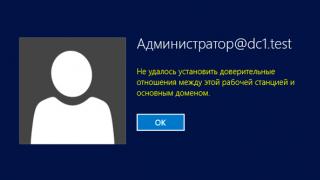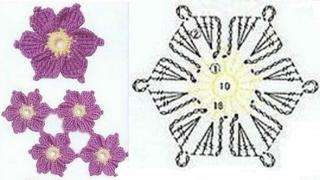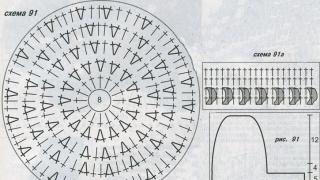Każdy administrator systemu od czasu do czasu napotyka błąd „Nie można ustanowić relacji zaufania pomiędzy tą stacją roboczą a domeną podstawową”. Nie każdy jednak rozumie przyczyny i mechanizmy procesów prowadzących do jego wystąpienia. Bo bez zrozumienia znaczenia bieżących wydarzeń niemożliwe jest sensowne administrowanie, które zastępuje bezmyślne wykonywanie poleceń.
Konta komputerów, podobnie jak konta użytkowników, są podmiotami zabezpieczeń domeny. Każdemu podmiotowi zabezpieczeń automatycznie przypisywany jest identyfikator zabezpieczeń (SID), na którym może uzyskać dostęp do zasobów domeny.
Zanim przyznasz kontu dostęp do domeny, musisz zweryfikować jej autentyczność. Każdy uczestnik bezpieczeństwa musi posiadać własne konto i hasło, a konto komputera nie jest tu wyjątkiem. Po przyłączeniu komputera do usługi Active Directory tworzone jest dla niego konto Komputer i ustawiane jest hasło. Zaufanie na tym poziomie zapewnia fakt, że operację tę wykonuje administrator domeny lub inny użytkownik mający do tego wyraźne uprawnienia.
Następnie za każdym razem, gdy komputer loguje się do domeny, ustanawia bezpieczny kanał z kontrolerem domeny i udostępnia mu swoje dane uwierzytelniające. W ten sposób nawiązywana jest relacja zaufania pomiędzy komputerem a domeną i dalsza interakcja następuje zgodnie z polityką bezpieczeństwa i prawami dostępu ustawionymi przez administratora.
Hasło do konta komputera jest ważne przez 30 dni i po tym czasie jest automatycznie zmieniane. Ważne jest, aby zrozumieć, że zmiana hasła jest inicjowana przez komputer. Przypomina to proces zmiany hasła użytkownika. Po wykryciu, że aktualne hasło wygasło, komputer zastąpi je przy następnym logowaniu do domeny. Dlatego nawet jeśli nie włączałeś komputera przez kilka miesięcy, relacja zaufania w domenie pozostanie, a hasło zostanie zmienione przy pierwszym logowaniu po dłuższej przerwie.
Zaufanie zostaje zerwane, gdy komputer próbuje uwierzytelnić się w domenie przy użyciu nieprawidłowego hasła. Jak to się może stać? Najłatwiej jest przywrócić stan komputera, na przykład za pomocą standardowego narzędzia do przywracania systemu. Ten sam efekt można uzyskać przy przywracaniu z obrazu, migawki (dla maszyn wirtualnych) itp.
Inną opcją jest zmiana konta na inny komputer o tej samej nazwie. Sytuacja jest dość rzadka, ale czasami zdarza się, że np. gdy pracownikowi zmieniono komputer PC, a nazwa została zapisana, stary został usunięty z domeny, a następnie został on ponownie wprowadzony do domeny, zapominając o zmianie jej nazwy. W takim przypadku, gdy stary komputer zostanie ponownie wprowadzony do domeny, zmieni hasło do konta komputera, a nowy komputer nie będzie mógł się już zalogować, ponieważ nie będzie mógł nawiązać relacji zaufania.
 Jakie działania należy podjąć, jeśli napotkasz ten błąd? Przede wszystkim ustal przyczynę naruszenia zaufania. Jeśli było to wycofanie, to przez kogo, kiedy i jak zostało wykonane; jeśli hasło zostało zmienione przez inny komputer, to znowu musimy dowiedzieć się, kiedy i w jakich okolicznościach to się stało.
Jakie działania należy podjąć, jeśli napotkasz ten błąd? Przede wszystkim ustal przyczynę naruszenia zaufania. Jeśli było to wycofanie, to przez kogo, kiedy i jak zostało wykonane; jeśli hasło zostało zmienione przez inny komputer, to znowu musimy dowiedzieć się, kiedy i w jakich okolicznościach to się stało.
Prosty przykład: zmieniono nazwę starego komputera i przekazano go innemu działowi, po czym uległ awarii i automatycznie powrócił do ostatniego punktu kontrolnego. Po czym ten komputer będzie próbował uwierzytelnić się w domenie pod starą nazwą i oczywiście otrzyma błąd ustanawiania relacji zaufania. Prawidłowym działaniem w tym przypadku byłaby zmiana nazwy komputera na taką, jaką powinien się nazywać, utworzenie nowego punktu kontrolnego i usunięcie starych.
I dopiero po upewnieniu się, że naruszenie zaufania było spowodowane obiektywnie niezbędnymi działaniami i że to dla tego komputera możesz zacząć przywracać zaufanie. Można to zrobić na kilka sposobów.
Użytkownicy i komputery usługi Active Directory
To najprostszy, ale nie najszybszy i najwygodniejszy sposób. Otwórz przystawkę na dowolnym kontrolerze domeny Użytkownicy i komputery usługi Active Directory, znajdź wymagane konto komputera i kliknij prawym przyciskiem myszy, wybierz Zresetuj konto.
 Następnie logujemy się na komputerze, na którym utraciliśmy relację zaufania administrator lokalny i usuń maszynę z domeny.
Następnie logujemy się na komputerze, na którym utraciliśmy relację zaufania administrator lokalny i usuń maszynę z domeny.
 Następnie wprowadzamy go z powrotem; możesz pominąć ponowne uruchomienie pomiędzy tymi dwiema czynnościami. Po ponownym wejściu do domeny uruchom ponownie komputer i zaloguj się na konto domeny. Hasło komputera zostanie zmienione po ponownym przyłączeniu komputera do domeny.
Następnie wprowadzamy go z powrotem; możesz pominąć ponowne uruchomienie pomiędzy tymi dwiema czynnościami. Po ponownym wejściu do domeny uruchom ponownie komputer i zaloguj się na konto domeny. Hasło komputera zostanie zmienione po ponownym przyłączeniu komputera do domeny.
Wadą tej metody jest konieczność wyjęcia maszyny z domeny i konieczność wykonania dwóch (jednego) ponownego uruchomienia.
Narzędzie Netdom
Narzędzie to jest dostępne w systemie Windows Server od wersji 2008 i można je zainstalować na komputerach użytkowników w ramach pakietu RSAT (Remote Server Administration Tools). Aby z niego skorzystać należy zalogować się do systemu docelowego administrator lokalny i uruchom polecenie:
Netdom resetpwd /Server:DomainController /UserD:Administrator /PasswordD:Password
Przyjrzyjmy się opcjom poleceń:
- serwer- nazwa dowolnego kontrolera domeny
- UżytkownikD- nazwa konta administratora domeny
- HasłoD- hasło administratora domeny
 Po pomyślnym wykonaniu polecenia nie jest wymagane ponowne uruchomienie, wystarczy wylogować się z konta lokalnego i zalogować się na konto domeny.
Po pomyślnym wykonaniu polecenia nie jest wymagane ponowne uruchomienie, wystarczy wylogować się z konta lokalnego i zalogować się na konto domeny.
Polecenie cmdlet programu PowerShell 3.0
W przeciwieństwie do narzędzia Netdom, PowerShell 3.0 jest dostępny w systemie począwszy od Windows 8 / Server 2012, w przypadku starszych systemów można go zainstalować ręcznie, obsługiwane są Windows 7, Server 2008 i Server 2008 R2. Jako zależność wymagany jest Net Framework 4.0 lub nowszy.
Podobnie zaloguj się do systemu, dla którego chcesz przywrócić zaufanie jako administrator lokalny, uruchom konsolę PowerShell i wydaj komendę:
Reset-ComputerMachinePassword -Server DomainController -Credential Domain\Admin
- serwer- nazwa dowolnego kontrolera domeny
- Poświadczenie- nazwa domeny / konto administratora domeny
Po wykonaniu tego polecenia pojawi się okno autoryzacji, w którym będziesz musiał wprowadzić hasło do określonego konta administratora domeny.
 Polecenie cmdlet nie wyświetla żadnego komunikatu po pomyślnym zakończeniu, więc wystarczy zmienić konto, nie jest wymagane ponowne uruchomienie.
Polecenie cmdlet nie wyświetla żadnego komunikatu po pomyślnym zakończeniu, więc wystarczy zmienić konto, nie jest wymagane ponowne uruchomienie.
Jak widać, przywracanie relacji zaufania w domenie jest dość proste, najważniejsze jest prawidłowe określenie przyczyny tego problemu, ponieważ różne przypadki będą wymagały różnych metod. Dlatego nigdy nie męczy nas powtarzanie: gdy pojawia się jakiś problem, należy najpierw zidentyfikować przyczynę, a dopiero potem podjąć działania w celu jej naprawienia, zamiast bezmyślnie powtarzać pierwszą instrukcję znalezioną w sieci.
Narzędzia kryptograficzne CryptoPro są wykorzystywane w wielu programach tworzonych przez rosyjskich programistów. Ich celem jest podpisywanie różnych dokumentów elektronicznych, organizowanie PKI i manipulowanie certyfikatami. W tym artykule przyjrzymy się błędowi pojawiającemu się w wyniku pracy z certyfikatem - „Wystąpił błąd systemowy podczas sprawdzania relacji zaufania”.
Przyczyna błędu w CryptoPro
Pojawienie się komunikatu o błędzie systemowym jest często powiązane z sprzecznymi wersjami systemu Windows i CryptoPro. Użytkownicy mają tendencję do szybkiego zapoznania się z wymaganiami systemowymi oprogramowania, jego właściwościami i możliwościami. Dlatego instrukcje i fora należy dokładniej przestudiować dopiero po wystąpieniu awarii.
Często samo oprogramowanie jest instalowane w systemie z błędami. Istnieje wiele powodów:
- Problemy w rejestrze systemu Windows;
- Dysk twardy jest wypełniony śmieciami, które uniemożliwiają prawidłowe działanie innego oprogramowania;
- Obecność wirusów w systemie i tak dalej.
Rozwiązywanie błędu certyfikatu
W oprogramowaniu CryptoPro wystąpiła awaria systemu: „Wystąpił błąd systemowy podczas sprawdzania relacji zaufania”. Spróbujmy rozwiązać ten problem. W niektórych przypadkach program może wyświetlić na ekranie komunikat, jeśli w systemie nie ma odpowiednich aktualizacji. Może również pojawić się błąd, jeśli używasz CryptoPro w wersji 3.6 w systemie operacyjnym Windows 8.1. W przypadku tego systemu operacyjnego należy używać wersji 4 lub wyższej. Ale aby zainstalować nową, musisz odinstalować starą wersję.
Wszystkie ważne dane z poprzedniej wersji należy skopiować na nośnik wymienny lub do osobnego folderu Windows.

Następnie musisz odwiedzić oficjalną stronę internetową i pobrać najnowszą wersję pakietu narzędzi, pobrać je i zainstalować na swoim komputerze. Przejdź do adresu - https://www.cryptopro.ru/downloads. Podczas instalacji wyłącz tymczasowo Zaporę systemu Windows i inne programy lub programy antywirusowe, które mogą blokować działanie CryptoPro.
Możesz zainstalować nowy produkt korzystając ze swojego konta osobistego w serwisie. Aby to zrobić musisz się zalogować i zalogować.
- Następnie przejdź do swojego konta osobistego;
- Otwórz zakładkę „Zarządzanie usługami” u góry;
- Przejdź do sekcji „Zautomatyzowane miejsce pracy”;
- Następnie znajdź pozycję „Wtyczki i dodatki” i kliknij jedną z wersji CryptoPro.
Instalacja certyfikatu osobistego
Następnie musisz zainstalować certyfikat w narzędziu CryptoPro, aby rozwiązać problem z certyfikatem - wystąpił błąd podczas sprawdzania relacji zaufania. Uruchom oprogramowanie jako administrator. Najlepszym sposobem, aby to zrobić, jest menu Start.

Inne metody rozwiązania błędu podczas sprawdzania relacji zaufania
Jeśli używasz CryptoPro w wersji 4, ale błąd nadal się pojawia, spróbuj po prostu ponownie zainstalować program. W wielu przypadkach te działania pomogły użytkownikom. Możliwe jest również, że Twój dysk twardy jest pełen niepotrzebnych plików i należy go usunąć. Pomogą nam w tym standardowe narzędzia Windows.
- Otwórz Eksploratora (WIN+E) i wybierz jeden z dysków lokalnych za pomocą RMB;
- Kliknij „Właściwości”;
- Pod obrazem wykorzystanego miejsca na dysku znajdź i kliknij przycisk „Wyczyść”;
- Następnie pojawi się okno, w którym należy wybrać pliki do usunięcia;
- Możesz wybrać wszystkie elementy i kliknąć „OK”.
Niniejsza instrukcja musi być przestrzegana w przypadku wszystkich dysków lokalnych na komputerze. Następnie postępuj zgodnie z poniższymi instrukcjami, aby sprawdzić pliki systemu Windows
- Otwórz menu Start;
- Wpisz „Wiersz poleceń” w pasku wyszukiwania;
- Wybierz tę linię za pomocą RMB i za pomocą myszy wskaż „W imieniu administratora”;
- Wpisz polecenie w tym oknie, aby rozpocząć skanowanie „sfc /scannow”;
- Naciśnij enter.
Poczekaj na zakończenie tego procesu. Jeśli narzędzie wykryje problemy z systemem plików, zobaczysz to w końcowej wiadomości. Zamknij wszystkie okna i spróbuj uruchomić program CryptoPro, aby upewnić się, że błąd „Wystąpił błąd certyfikatu podczas sprawdzania relacji zaufania” został już naprawiony. W szczególnych przypadkach dostępny jest numer pomocy technicznej oprogramowania – 8 800 555 02 75.
Celem tego artykułu jest przedstawienie instrukcji tworzenia krok po kroku zewnętrzne relacje zaufania między dwiema domenami Windowsa 2000. Wydawać by się mogło, że jest tam wszystko, co potrzebne do nawiązania relacji zaufania, są prawa, narzędzia budowania zaufania są znane, jednak w praktyce proste instrukcje nie zawsze się sprawdzają. Spróbujmy to wspólnie rozwiązać.
Jeśli mówimy sucho, pamiętamy o tym relacje oparte na zaufaniu to logiczna relacja między domenami, która zapewnia kompleksowe uwierzytelnianie, gdzie domena zaufana akceptuje uwierzytelnianie przeprowadzone w zaufana domena. W takim przypadku konta użytkowników i grupy globalne zdefiniowane w domenie zaufanej mogą uzyskiwać prawa i uprawnienia do zasobów w domenie zaufanej nawet wtedy, gdy te konta nie istnieją w referencyjnej bazie danych domeny zaufanej.
Kiedy konieczne jest budowanie zaufania? Pierwsza odpowiedź jest taka, że użytkownicy jednego przedsiębiorstwa (domena w jednym lesie) muszą korzystać z zasobów innego przedsiębiorstwa (innej domeny w innym lesie) lub odwrotnie, wtedy wymagane są relacje zaufania przy migracji obiektów bezpieczeństwa z jednej domeny do drugiej ( na przykład podczas korzystania z narzędzia ADMT v2 firmy Microsoft) oraz w wielu innych życiowych warunkach pracy.
Zaufanie zewnętrzne można utworzyć w celu utworzenia jednokierunkowego lub dwukierunkowego nieprzechodniego zaufania (tzn. relacji w środowisku wielu domen ograniczonym tylko do dwóch domen) z domenami spoza lasu. Zewnętrzne relacje zaufania są czasami używane, gdy użytkownicy muszą uzyskać dostęp do zasobów znajdujących się w domenie systemu Windows znajdującej się w innym lesie, jak pokazano na rysunku.
Po ustanowieniu zaufania między domeną w określonym lesie a domeną poza tym lasem podmioty zabezpieczeń (którymi może być użytkownik, grupa lub komputer) w domenie zewnętrznej mogą uzyskać dostęp do zasobów domeny wewnętrznej. tworzy „zewnętrzny obiekt podmiotu zabezpieczeń” w domenie wewnętrznej, który reprezentuje każdy podmiot zabezpieczeń z zewnętrznej zaufanej domeny. Te zewnętrzne podmioty zabezpieczeń mogą stać się członkami lokalnych grup domeny w wewnętrznej domenie ufającej. Lokalne grupy domeny (zwykle używane do przypisywania uprawnień do zasobów) mogą obejmować podmioty zabezpieczeń z domen spoza lasu.
Po zdefiniowaniu pojęć przejdźmy do ustanawiania zewnętrznych jednokierunkowych relacji zaufania z domeny D01 do domeny D04.
Konfiguracja systemów:
Zazwyczaj obie domeny są rozmieszczone w różnych sieciach, a komunikacja między nimi odbywa się za pośrednictwem bramek. Czasami w tym celu do kontrolerów domeny dodawana jest druga karta sieciowa, ustanawiająca za ich pośrednictwem połączenie z sieciami zewnętrznymi. W tym przykładzie użyłem najprostszego przypadku, w którym obie domeny znajdują się w tej samej podsieci. W tym przypadku możliwe jest ustanowienie relacji zaufania poprzez proste podanie nazw domen NETBIOS, a określone obliczenia nie są konieczne, jednak w miarę jak struktura sieci staje się bardziej złożona (różne podsieci domen, komunikacja przez bramy i wirtualne sieci prywatne), zaufania nie można skonfigurować tak łatwo. Następnie należy wdrożyć dodatkowe ustawienia sieciowe podane poniżej.
Przygotujmy plan działania, aby stworzyć relacje oparte na zaufaniu:
- sprawdzanie połączeń pomiędzy dwoma serwerami
- sprawdzenie ustawień każdej domeny
- konfigurowanie rozpoznawania nazw dla domen zewnętrznych
- utworzenie połączenia po stronie domeny ufającej
- utworzenie połączenia z zaufanej domeny
- weryfikacja ustalonych relacji jednostronnych
- tworzenie dwustronnego zaufania (jeśli to konieczne)
Wszystko nie jest tak skomplikowane, jak mogłoby się wydawać. Kluczowymi punktami na tej liście są pierwsze trzy punkty, których prawidłowe wdrożenie wpływa bezpośrednio na wynik końcowy. Zwracam również uwagę, że wszystkie działania są wykonywane w imieniu kont administratorów odpowiednich domen, którzy mają do tego wszystkie niezbędne uprawnienia.
Zacznijmy.
Pierwszą rzeczą do zrobienia jest utworzenie kopii zapasowej stanu systemu wszyscy kontrolery domeny w obu domenach (oraz w katalogach systemowych).
I dopiero wtedy zacznij wprowadzać zmiany. Upewnij się więc, że można nawiązać komunikację między dwoma serwerami:
- Z serwera Server01 upewnimy się, że jest on dostępny z serwera Server04 (192.168.1.4)
Ważne jest, aby połączenia nawiązywać według adresu IP, aby uniknąć błędów związanych z rozpoznawaniem nazw.
W wierszu poleceń wpisujemy: pinguj 192.168.1.4
Powinien otrzymywać odpowiedzi z adresu zdalnego. Jeśli odpowiedź brzmi nie, przeanalizuj infrastrukturę sieciową i rozwiąż problemy.
- Z serwera Server04 upewnimy się, że jest on dostępny z serwera Server01 (192.168.1.1)
W wierszu poleceń wpisujemy: pinguj 192.168.1.1
Powinien otrzymywać odpowiedzi ze zdalnego serwera o adresie Server01.
Jeżeli wszystko jest w porządku, przejdź do kolejnego kroku, czyli sprawdzenia ustawień domeny.
Ze wszystkich ustawień sprawdzimy tylko konfigurację podstawowej strefy DNS obsługującej każdą domenę Active Directory. Ponieważ to właśnie dane z tej strefy zawierają rekordy zasobów domeny i pozwalają określić lokalizację i adresy odpowiednich usług domenowych.
Wykonajmy polecenia na każdym serwerze ipconfig.plik /Wszystko I nswyszukiwanie.ex(ekran 1 i 2).
Ipconfig wyświetla konfigurację protokołu TCP/IP – adresy IP, adresy bram i serwerów DNS dla kontrolera. Jeśli infrastruktura DNS jest poprawnie skonfigurowana, nslookup wyświetla listę adresów IP kontrolerów domeny podczas odpytywania nazwy DNS domeny lokalnej. Jeśli nie jest możliwe uzyskanie adresów kontrolerów dla domeny lokalnej, sprawdź konfigurację podstawowego serwera DNS i zawartość strefy wyszukiwania do przodu serwera DNS (Rysunek 3).
Należy pamiętać, że system nie posiada żadnych informacji o domenie zewnętrznej (komunikat o błędzie przy próbie rozpoznania po nazwie domeny zdalnej - ekrany 1 i 2), dlatego wyszukiwanie kontrolerów w celu nawiązania komunikacji z domenami zewnętrznymi będzie niezwykle trudne . W takiej sytuacji próba nawiązania połączenia z zaufaną domeną zakończy się wyświetleniem komunikatu o błędzie (Rysunek 4).
Teraz zacznijmy rozwiązywać tę sytuację. Skonfigurujmy rozpoznawanie nazw DNS dla domen zewnętrznych na każdym serwerze.
Co musi być zrobione? Musimy osiągnąć rozpoznawanie nazw i uzyskać rekordy zasobów dla domeny zewnętrznej. Wszystko to jest możliwe poprzez skonfigurowanie lokalnego serwera tak, aby miał dostęp do strefy DNS obsługującej domenę zewnętrzną i zdolnej do rozwiązywania wymaganych zapytań. Od razu zaznaczam, że próba rozwiązania tego problemu poprzez proste dodanie adresu IP zewnętrznego serwera DNS jako alternatywy w ustawieniach TCP/IP jest skazana na niepowodzenie. Podejmijmy odpowiednie kroki w tej sytuacji.
Na lokalnym serwerze DNS w każdej domenie utworzymy dodatkową strefę zawierającą kopię podstawowej strefy DNS domeny zewnętrznej. Dzięki temu serwer ten może zwracać odpowiedzi zarówno z zapytań o domenę lokalną, jak i rekordy z dodatkowej strefy o domenę zewnętrzną.
Podam przykład utworzenia dodatkowej strefy dla serwera Server01, na serwerze04 kolejność działań jest podobna.
Zmieńmy parametry transferów podstawowej strefy DNS na serwerze zdalnym.
Na (Serwer04) otwórz okno przystawki DNS (poprzez menu Start, następnie Programy i Narzędzia administracyjne).
Kliknij prawym przyciskiem myszy strefę DNS i wybierz Właściwości.
Na karcie Transfery stref zaznacz pole wyboru Zezwalaj na transfery stref.
Zezwalaj na transfery stref tylko do wybranych serwerów DNS i zaznacz opcję tylko do serwerów z tej listy, a następnie podaj adresy IP serwerów DNS pierwszej domeny (w naszym przypadku będzie to IP Server01 - 192.168.1.1 ekran 5).
W takim przypadku możliwe jest prostsze ustawienie, umożliwiające transfer na dowolny serwer, ale prowadzi to do zmniejszenia bezpieczeństwa. Poza tym znacznie efektywniej jest np. ustawić ten adres IP na liście serwerów nazw dla bieżącej strefy.
- Włączmy powiadomienia dla dodatkowych stref na innych serwerach DNS
Kliknij przycisk Powiadom na karcie Transfery stref.
Upewnij się, że pole Powiadom automatycznie jest zaznaczone.
Wybierz opcję Tylko określone serwery i dodaj adresy IP serwerów do wymaganej listy powiadomień.
W tym celu na liście powiadomień w polu Adres IP wpisz adres IP serwera z poprzedniego akapitu (192.168.1.1) i kliknij przycisk Dodaj (ekran 6).
- Utwórzmy dodatkową strefę DNS na serwerze lokalnym.
Na (Serwer01) otwórz okno DNS.
W drzewie konsoli kliknij prawym przyciskiem myszy serwer DNS i wybierz opcję Nowa strefa, aby otworzyć Kreatora nowej strefy (rysunek 7).
Wybierz typ strefy Dodatkowa, w polu Adres IP wpisz jej nazwę (D04.local) oraz adres IP serwera głównego (IP 192.168.1.4) i kliknij przycisk Dodaj.
Po utworzeniu strefy odebranie danych z serwera głównego może zająć trochę czasu (w tym momencie strefy podstawowe powinny wyglądać jak na rysunku 8).
- Sprawdźmy nową konfigurację serwera DNS.
Na (Serwer01) otwórz okno wiersza poleceń i uruchom polecenie nswyszukiwanie.ex i wprowadź zapytanie o nazwę DNS domeny zewnętrznej D04. local – oraz wynik adresów IP tych kontrolerów domeny (Ekran 9).
O to nam chodziło - teraz tworząc relację zaufania aktualna domena będzie mogła określić niezbędne adresy usług domeny zewnętrznej.
Oczywiście powyższe wyliczenia można zrealizować w domenach z ustawieniami domyślnymi. Jeśli Twoja sieć ma specjalne ustawienia DNS, powinieneś zmienić te elementy, aby odpowiadały Twoim wymaganiom.
Teraz konieczne jest powtórzenie poprzednich kroków na innym kontrolerze w zaufanej domenie (Server04), aby ten kontroler mógł również uzyskać rozpoznawanie nazw i uzyskać listę usług dla pierwszej domeny (Ekran 10).
Gdy obie nazwy domen zostaną rozpoznane przez serwer DNS, możemy przystąpić do standardowej procedury tworzenia bezpośredniej zewnętrznej jednokierunkowej relacji zaufania.
- Stwórzmy połączenie od strony domeny ufającej (d01.local)
Na kontrolerze (Server01) otwórz przystawkę „Active Directory - Domeny i zaufanie” (poprzez menu Start, następnie Programy i Narzędzia administracyjne).
W drzewie konsoli kliknij prawym przyciskiem myszy węzeł domeny, którym chcesz zarządzać (D01.local) i wybierz Właściwości (Rysunek 11).
Wybierz kartę Zaufania.
Wybierz Domeny, którym ufa ta domena, a następnie kliknij Dodaj.
Wpisz pełną nazwę DNS domeny, tj. D04. local (w przypadku domeny Windows NT wystarczy nazwa - ekran 12).
Podaj swoje hasło (np. 12 W#$R) dla danej relacji zaufania. Hasło musi być ważne w obu domenach: głównej i zaufanej. Samo hasło wykorzystywane jest wyłącznie na czas nawiązania relacji zaufania, po jego nawiązaniu hasło zostanie usunięte.
Co więcej, ponieważ nawiązujemy tylko jedno z dwóch niezbędnych połączeń, nie da się od razu sprawdzić relacji zaufania (screen 13). Powinieneś utworzyć podobną, ale opinię z zaufanej domeny.
Będąc w tym trybie możesz przeglądać właściwości utworzonego połączenia wychodzącego (Ekran 14).
Powtórzmy tę procedurę dla domeny stanowiącej drugą część bezpośredniej relacji zaufania.
Stwórzmy połączenie ze strony domeny zaufanej (d04.local)
Na kontrolerze (Server04) otwórz przystawkę Domeny i zaufanie Active Directory.
W drzewie konsoli kliknij prawym przyciskiem myszy węzeł domeny, którym chcesz zarządzać (D04.local) i wybierz Właściwości.
Wybierz zakładkę Zaufania (ekran 15).
Wybierz Domeny ufające tej domenie, a następnie kliknij Dodaj.
Wpisz pełną nazwę domeny DNS - D01. lokalny.
Wprowadź hasło dla tego zaufania, które określiłeś wcześniej (12 W#$ r – ekran 16).
Ponieważ Jeżeli dla naszej relacji zaufania skonfigurowaliśmy odwrotną relację, musimy przetestować nową relację (ekran 17).
W tym celu należy określić konto użytkownika, które ma prawo zmieniać relacje zaufania z przeciwnej domeny D01. local, są to rekordy administratora domeny d01 (ekran 18).
Jeśli poświadczenia są prawidłowe, relacja jest pingowana i ustanawiane jest zaufanie (Rysunek 19).
Przyjrzyjmy się teraz, jak sprawdzić zewnętrzne relacje zaufania. Dla przykładu sprawdźmy relację z domeny ufającej (D01.local)
Aby przetestować relację zaufania:
Otwórz domeny i relacje zaufania Active Directory.
W drzewie konsoli kliknij prawym przyciskiem myszy domenę uczestniczącą w zaufaniu, które chcesz zweryfikować (D01.local), a następnie kliknij opcję Właściwości.
Wybierz kartę Zaufania.
Na liście Domeny zaufane przez tę domenę wybierz relację zaufania, którą chcesz sprawdzić (D04. local) i kliknij Edytuj (ekran 20).
Kliknij przycisk Sprawdź.
W wyświetlonym oknie dialogowym należy wprowadzić dane uwierzytelniające użytkownika, który ma prawo zmieniać relację zaufania, czyli rekord Administratora Domeny Zewnętrznej d04 i jego hasło (ekran 21).
Podobnie jak poprzednio, jeśli dane rejestracyjne są prawidłowe i relacja działa, wyświetli się komunikat potwierdzający (ekran 22).
W przypadku błędów sprawdź strukturę swojej sieci (ustawienia bramek, firewalli, routerów, oddzielanie podsieci domen), ustawienia infrastruktury DNS, funkcjonalność połączeń fizycznych pomiędzy kontrolerami domeny, a także ewentualne błędy w obrębie domen Active Directory (analizując Dzienniki Zdarzeń na kontrolerach domeny).
Po ustanowieniu zaufania z zaufanej domeny możliwe jest teraz przeglądanie zasobów w domenie ufającej przy użyciu uwierzytelniania użytkowników uwierzytelnionych (członków specjalnej grupy grupy ALL).
Upewnijmy się, że możemy używać obiektów zabezpieczeń z domeny zaufanej w domenie zaufanej (konta z domeny lokalnej D04.). W tym celu utworzymy w domenie D01 zasób współdzielony i zapewnimy dostęp do niego globalnej grupie „Użytkownicy domeny” z zaufanej domeny D04.
Utwórz D01 w domenie. lokalny folder współdzielony na kontrolerze domeny Server01.

Tym samym z domeny zaufanej D04 uzyskaliśmy dostęp do zasobu w domenie zaufanej D01, a tego właśnie potrzebowaliśmy.
W razie potrzeby istnieje możliwość skonfigurowania relacji zaufania w odwrotnym kierunku, z domeny D04 do D01. Oznacza to, że domena D04 stanie się domeną ufającą. local, a zaufana domena będzie już D01. lokalny.
W tym artykule porozmawiamy o tym, na czym opiera się poważny związek między mężczyzną i kobietą.
Poważne relacje między mężczyznami i kobietami budowane są oczywiście na zaufaniu.
Bez zaufania = poważny związek jest a priori w zasadzie niemożliwy!
Zaufanie = to fundament, na którym buduje się relacje. Dom = bez fundamentu (porządnego fundamentu) = nie da się zbudować, będzie się rozpadał, to samo dotyczy relacji z mężczyzną i kobietą.
Jeśli nie ufasz swojemu partnerowi = prędzej czy później = wszystko się rozpadnie (zniszczy), ponieważ relacje ze strachem, niepokojem, zmartwieniami, stresem, bólem, kłótniami itp. nie będą trwać długo.
Czym jest zaufanie i jego brak?
Zaufanie nie zna wątpliwości; gdzie zaczyna się zwątpienie, zaufanie umiera.
Tym jest zaufanie do partnera (brak wątpliwości) i tym jest brak zaufania (obecność wątpliwości). Zaufanie w związku musi być pełne i wzajemne. Jeżeli tak nie jest, któryś z partnerów nie ma zaufania = pojawiają się dokuczliwe wątpliwości itp. – nie będzie poważnego związku (bez rozwiązania tego problemu), taki związek nie będzie miał przyszłości, będzie skazany na porażkę awaria.
![]()
Jakie jest więc rozwiązanie w tej sytuacji? Moim zdaniem są 2 sposoby rozwiązania problemu:
- Po pierwsze, zbuduj zaufanie (jeśli zostało utracone) ze swoim partnerem. (trudne, ale możliwe i czy warto (to ma sens, więcej szczegółów w artykule :) - naprawdę trzeba to zrobić, oboje partnerzy, relacje to praca!).
- Po drugie, oddziel się i nie cierp. (łatwe, proste, znane komentarze, nie ma tu nawet nic do powiedzenia).
Zadaj sobie pytanie, czy ufasz swojemu partnerowi? Jeśli nie, czy możesz mu ponownie zaufać (hej)?
Jeśli Twoja odpowiedź brzmi „nie”, najwłaściwszym rozwiązaniem byłoby zakończenie tego związku i niekomplikowanie sobie nawzajem życia poprzez marnowanie bezcennego czasu, energii i innych zasobów na to wszystko, czyniąc siebie nawzajem bardziej nieszczęśliwymi.
![]()
Celem związku jest wzajemne wzmacnianie się. Mówiłem o tym szerzej w artykule: Jeśli tak nie jest, to związek nie ma sensu.
Prędzej czy później = bez całkowitego zaufania = koniec i tak nadejdzie, pary się rozstaną, więc po co marnować czas, główny zasób w życiu każdego człowieka? Po co cierpieć, unieszczęśliwiać się nawzajem, odkładać ten moment? Miałem dziewczynę, do której straciłem zaufanie po jej dowcipie.
![]()
Nadal nie wiem, czy to był żart, czy nie (miłość oślepia), ale zapadł mi w pamięć = bardzo, bardzo mocno, do tego stopnia, że bardzo trudno byłoby mi znów zaufać.
Ale. Jednak w moim przypadku można by spróbować wszystko rozgryźć i naprawić (ale nie do końca, nie).
Tylko Ty sam znasz odpowiedź na pytanie – czy możesz mu ponownie zaufać, czy nie, ponieważ każdy przypadek jest indywidualny i wszyscy jesteśmy w zasadzie indywidualnymi jednostkami. Zrozumieć?
Jeśli zdecydowanie „nie”, jest tylko jedno wyjście: po prostu idź dalej, nie torturując siebie i swojego partnera.
Ale jeśli nadal masz wątpliwości, a twoja odpowiedź może, może itp. = wtedy, aby odnowić zaufanie, wymagana będzie codzienna pożądana praca obu partnerów w tym kierunku.
Relacje to ciągła praca pomiędzy dwoma partnerami. To jest praca. Stanowisko. I znowu praca. Codziennie. I to nie tylko pod względem zaufania, ale także wielu innych elementów, o których teraz nie mówimy…
Jeśli ta praca nie istnieje, niestety nie będzie harmonijnych, integralnych, prawidłowych relacji.
![]()
Aby spróbować odzyskać zaufanie partnera, przede wszystkim musisz usiąść i omówić z partnerem wszystko tak szczegółowo, jak to możliwe, wszystkie swoje wątpliwości, przemyślenia, obawy, skargi itp. wobec partnera w sposób szczery i uczciwy. sposób. Ważna jest całkowita szczerość, wolność i uczciwość. Bez tego nic nie będzie działać.
P.S. Zaufanie jest ściśle związane z uczciwością, szczerością i rzetelnością.
I niezwykle ważne jest, aby to zrobić, a nie unikać tego, myśląc, że wszystko przeminie/zostanie zapomniane. NIE! Im dłużej wszystko się przeciąga, tym dłużej wszystko jest trzymane w środku = tym więcej „odchodów” wychodzi na zewnątrz.
O wszelkich wątpliwościach, obawach, niepewności itp. należy powiedzieć partnerowi. Powiedz mu (hej), czego nie lubisz w swoim związku, w niej (nim), powiedz mu, gdzie odczuwasz dyskomfort, niezadowolenie i tak dalej. Musisz omawiać i wyrażać sobie absolutnie wszystko przez cały czas, przez cały rozwój waszego związku - a nie w „wakacje” (kiedy już wszystko się zagotowało).
![]()
W naszym przypadku, jeśli chodzi o zaufanie, musisz się całkowicie otworzyć i wszystko wyjaśnić. Uczucia i wszystkie Twoje emocje = bez wstydu, bez strachu, bez powstrzymywania ABSOLUTNIE WSZYSTKIEGO!
Wszystkie lęki, działania, działania, roszczenia, problemy, pragnienia itp. itd. Wszystko, czego chcesz = wymaga omówienia. Wszystko od początku do końca na jednym posiedzeniu. A po tym wszystkim trzeba wspólnie stworzyć konkretny plan wspólnego działania i zacząć ze sobą współpracować, zacząć budować zaufanie, jak? => pozbycie się wszystkich tych wątpliwości, obaw, problemów, roszczeń i innych elementów razem.
Nauczcie się ufać sobie nawzajem, nauczcie się przyznawać do błędów, nauczcie się brać na siebie winę (odpowiedzialność), w moim rozumieniu oznacza to, że musicie być gotowi naprawić to, co się wydarzyło z waszej winy, nauczyć się przebaczać/prosić o przebaczenie, żałować, nauczcie się szukać kompromisów, nauczcie się rozmawiać (komunikować) ze sobą (gdzie, jak, z kim, kiedy, dzwoni/sms, pełna otwartość, pełny dostęp), trzeba być ze sobą całkowicie szczerym i szczerym. Całe „to” jest Twoje = wspólne działania.
Dlaczego są ważne? Bo kiedy praca (działania, działania) odbywa się w sposób zorganizowany RAZEM (ze sobą) = powstaje także raport (to samo połączenie) (połączenie powstaje poprzez wspólne działania) = co oznacza, że buduje się także zaufanie. Raport (komunikacja) = zaufanie. Zapamiętaj to jak nasz ojciec.
![]()
I oczywiście nie zapomnij o wyrażeniu „cierpliwość i praca = harówka”. Jeśli naprawdę oboje chcecie być ze sobą = jeśli chcecie = silnego, szczęśliwego, harmonijnego, holistycznego związku = to pracujcie nad tym = ze sobą, razem, każdego dnia, a zostaniecie nagrodzeni stosownie do swoich zasług. To wszystko dla mnie.
Ale najlepiej jest zasadniczo zapobiegać utracie zaufania, wtedy nie będziesz musiał rozwiązywać problemu. Jednak każdemu zdarzają się błędy, według plotek nawet Roboty =) temat był mi dzisiaj bardzo bliski...
Gratulacje, administratorze.